Wie man die IF-Funktion verwenden
Die IF-Funktion ist eine der am häufigsten verwendeten Funktionen in Excel. Diese Seite enthält viele einfache IF Beispiele zu folgen.
Einfache Beispiele Wenn
Die Funktion IF überprüft, ob eine Bedingung erfüllt ist, und liefert einen Wert zurück, wenn wahr und einen anderen Wert, wenn falsch.
1a. Nehmen wir zum Beispiel einen Blick auf die IF-Funktion in Zelle B2 unten.
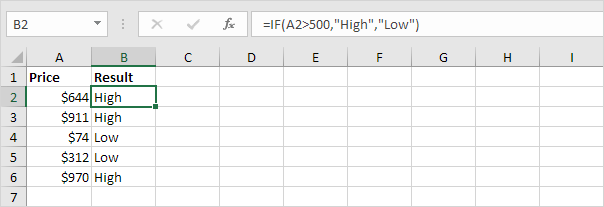
Erläuterung: wenn der Preis von mehr als 500, die Funktion IF kehrt hoch, sonst kehrt Low.
1b. Die folgende IF-Funktion genau das gleiche Ergebnis erzeugt.
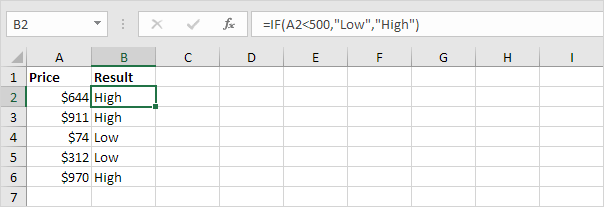
Hinweis: Sie können den folgenden Vergleichsoperator: = (gleich),> (größer als), <(kleiner als),> = (größer oder gleich), ⇐ (kleiner oder gleich) und <> (ungleich).
-
Immer enclose Text in Anführungszeichen.
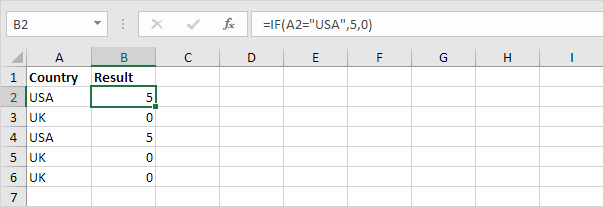
3a. Die folgenden Formel berechnet den Fortschritt zwischen zwei Zeitpunkten.
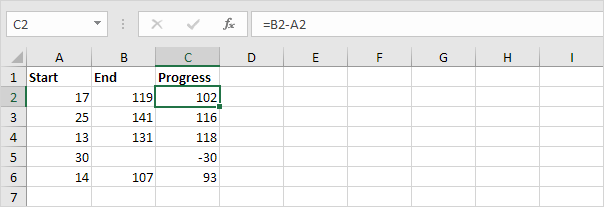
3b. Sie können die IF-Funktion verwenden, um eine leere Zeichenfolge ( „“), wenn der Endwert noch nicht eingegeben wurde angezeigt werden (siehe Zeile 5).
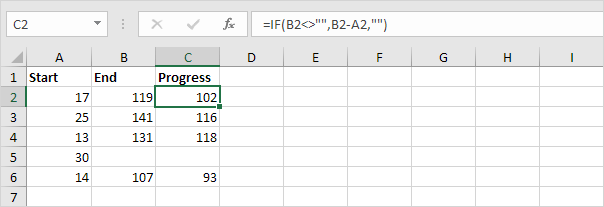
Erläuterung: Wenn der Endwert nicht leer ist (<> Mittel nicht gleich), die IF-Funktion berechnet den Fortschritt zwischen der Anfangs- und Endwert, sonst zeigt es eine leere Zeichenfolge ( „“).
und / oder Kriterien
Verwenden Sie die IF-Funktion in Kombination mit der UND-Funktion und dem OR-Funktion und ein Excel-Experte werden.
-
Nehmen wir zum Beispiel einen Blick auf die IF-Funktion in der Zelle D2 unten.
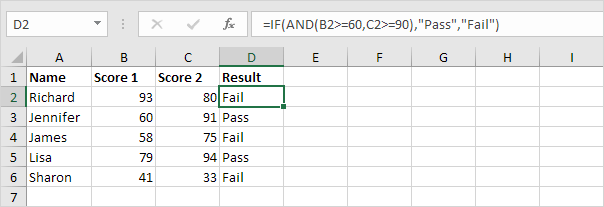
Erläuterung: Die UND-Funktion gibt TRUE zurück, wenn die erste Punktzahl größer oder gleich 60 und die zweite Punktzahl größer oder gleich 90, sonst FALSCH zurückgibt. Wenn TRUE, die IF-Funktion kehrt Pass, wenn FALSE, die IF-Funktion FAIL.
-
Nehmen wir zum Beispiel einen Blick auf die IF-Funktion in der Zelle D2 unten.
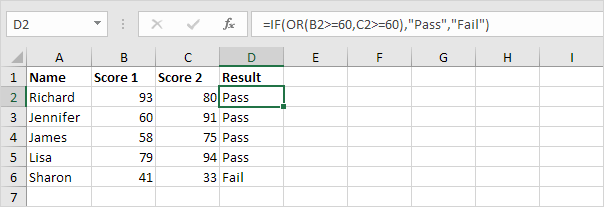
Erläuterung: die OR-Funktion gibt TRUE zurück, wenn mindestens eine Punktzahl größer als oder gleich zu 60, sonst gibt es FALSE. Wenn TRUE, die IF-Funktion kehrt Pass, wenn FALSE, die IF-Funktion FAIL.
-
Nehmen wir zum Beispiel einen Blick auf die IF-Funktion in der Zelle D2 unten.
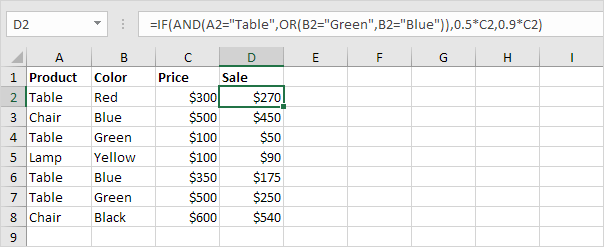
Erläuterung: Die UND-Funktion oben hat zwei Argumente durch ein Komma (Tabelle, Grün oder Blau) getrennt. Der UND-Funktion gibt TRUE zurück, wenn das Produkt gleich „Table“ und Farbe gleich „Grün“ oder „Blau“. Wenn TRUE, reduziert sich die IF-Funktion den Preis um 50%, wenn FALSE, die IF-Funktion den Preis um 10% reduziert.
Verschachtelte Wenn
Die IF-Funktion in Excel können verschachtelt werden, wenn Sie mehrere Bedingungen erfüllen müssen. Der falsche Wert wird von einer anderen IF-Funktion ersetzt, um einen weiteren Test zu machen.
-
Nehmen wir zum Beispiel einen Blick auf die verschachtelte IF Formel in Zelle C2 unten.
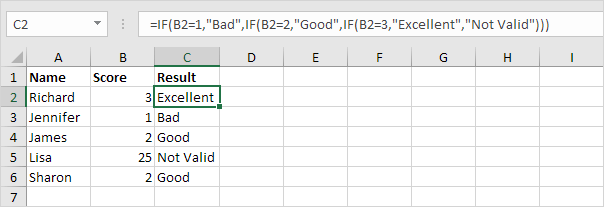
Erläuterung: wenn die Punktzahl gleich 1 ist, verschachtelt die IF-Formel gibt Bad, wenn die Punktzahl gleich 2 verschachtelt das IF-Formel gibt Gut, wenn die Punktzahl gleich 3 ist, die verschachtelten IF Formel gibt ausgezeichnet, sonst gibt es nicht gültig. Wenn Sie Excel 2016 oder höher, verwenden Sie einfach den IFS Funktion.
-
Nehmen wir zum Beispiel einen Blick auf die verschachtelte IF Formel in Zelle C2 unten.

Erläuterung: wenn die Partitur weniger als 60, die verschachtelte IF Formel kehrt F, wenn die Punktzahl größer oder gleich 60 und weniger als 70, die Formel gibt D, wenn die Punktzahl größer oder gleich 70 und kleiner als 80, gibt die Formel C, wenn die Punktzahl grßer als oder gleich 80 und weniger als 90, kehrt die Formel B, sonst kehrt sie A.